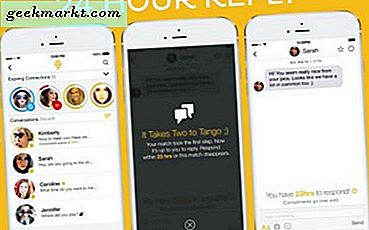Mặc dù Gmail vượt trội Outlook về số lượng người dùng và mức độ phổ biến, dịch vụ email của Microsoft vẫn là lựa chọn hàng đầu của các doanh nghiệp và hàng triệu người tiêu dùng đã đầu tư vào hệ sinh thái Microsoft 365. Bây giờ, Microsoft đang làm việc trên Project Monarch để xây dựng một Outlook cho Windows và Mac dựa trên Outlook Web App (OWA) hiện tại. Điều này có nghĩa là giao diện người dùng và trải nghiệm Outlook đồng nhất trên các nền tảng. Hãy cùng tìm hiểu thêm về các mẹo và thủ thuật web Outlook tốt nhất để tăng năng suất của bạn.
Mẹo và thủ thuật Outlook tốt nhất
Bài đăng sẽ tập trung vào web Outlook để bạn có thể sử dụng các mẹo và thủ thuật đã đề cập trên Mac, Windows, Linux và thậm chí cả Chromebook khi Monarch ra mắt.
Ngoài ra, chúng tôi sẽ không nói về các mẹo thông thường để chuyển tiếp và lập lịch email, v.v. Thay vào đó, chúng tôi sẽ tập trung vào các tiện ích bổ sung tương đối chưa biết, các tính năng mới như Outlook Spaces và khám phá khả năng tích hợp của Outlook với các ứng dụng và dịch vụ khác của Microsoft. Bắt đầu nào.
1. Sử dụng Microsoft To Do Integration
Microsoft cho phép bạn truy cập ứng dụng web quản lý công việc Microsoft To Do thông qua giao diện web Outlook. Mặc dù vậy, chúng tôi không ở đây để nói về điều đó.

Trong Outlook, bạn có thể gắn cờ bất kỳ email nào và dịch vụ sẽ gửi email đó đến phần Email được gắn cờ trong Ứng dụng Microsoft To Do. Chúng tôi sử dụng thủ thuật này mọi lúc để gửi email có biên nhận quan trọng và hóa đơn thẻ tín dụng tới ứng dụng Microsoft To Do.

2. Khám phá tích hợp ghi chú cố định
Sticky Notes là một tiện ích bổ sung quan trọng khác trong hệ sinh thái của Microsoft. Công ty đã tích hợp gọn gàng Sticky Notes trong ứng dụng web Microsoft Outlook. Bạn có thể nhấp vào Một lưu ý ở góc trên bên phải hoặc sử dụng phần Ghi chú trong menu Thư để truy cập, chỉnh sửa và tạo Ghi chú cố định mới.

Bạn có thể truy cập chúng bằng ứng dụng OneNote trên iOS và Android hoặc ứng dụng Sticky Notes gốc của Windows.
3. Thêm Lịch Google
Mặc dù Outlook Mail đi kèm với chức năng lịch, nhưng hầu hết mọi người đều thích và gắn bó với Lịch Google. Mặc dù vậy, bạn có thể dễ dàng truy cập, xem và chỉnh sửa các mục nhập Lịch Google bằng cách sử dụng web Outlook.

Bạn có thể tích hợp Gmail trong Outlook và truy cập dữ liệu Lịch Google hoặc truy cập Lịch > Thêm lịch > Đăng ký từ web và thêm URL Lịch Google để xem Lịch Google trong Outlook.
Hầu hết người dùng thêm Hộp thư đến Gmail của họ vào Outlook, vì vậy bạn sẽ không cần phải làm như vậy sau này.
4. Thêm Thể thao và Lịch TV
Chúng tôi biết, chúng tôi không được phép nói về các sự kiện thể thao trong thời gian COVID. Nhưng hãy nghe chúng tôi nói. Outlook cho phép bạn theo dõi các sự kiện Thể thao bằng cách thêm lịch trình sắp tới trong ứng dụng lịch.
Đây là cách làm.
1. Mở web Outlook trên màn hình của bạn.
2. Hướng đến Lịch > Thêm lịch.
3. Lựa chọn Các môn thể thao hoặc là TV lịch.

Outlook sẽ đề nghị bạn thêm các giải đấu thể thao lớn hoặc theo dõi các môn thể thao hoặc đội yêu thích của bạn để theo dõi các trận đấu sắp tới.
5. Khám phá các quy tắc Outlook
Quy tắc Outlook là phiên bản IFTTT (If This Then That) của Microsoft để giữ cho hộp thư đến của bạn sạch sẽ và không có rác. Cho dù bạn cố gắng thế nào đi nữa, những thư rác đó sẽ tìm được đường đến hộp thư đến của bạn.
Sử dụng Quy tắc Outlook, bạn có thể đảm bảo tự động xóa hoặc tự động lưu trữ các email không liên quan đó mà không cần bất kỳ thao tác nhập thủ công nào.

Đi đến Cài đặt Thư Outlook > Quy tắc và tạo quy tắc tùy chỉnh dựa trên sở thích của bạn. Như bạn có thể thấy từ danh sách, chúng tôi đã tạo một quy tắc để lưu trữ những email có coronavirus được viết trong nội dung hoặc chủ đề email.
6. Hủy đăng ký tài khoản email
Tất cả chúng ta đều cảm thấy mệt mỏi với những email tiếp thị và thư rác của các công ty sơ sài. Theo mặc định, Outlook thực hiện một công việc tuyệt vời để gửi chúng ngay vào thư mục Rác. Tuy nhiên, bạn vẫn sẽ nhận được một số email không liên quan trong Hộp thư đến của mình.

Bạn có thể hủy đăng ký chúng riêng lẻ hoặc thậm chí tốt hơn, hãy truy cập Cài đặt Thư Outlook > Đăng ký và hủy đăng ký nhận tất cả những email đó từ một màn hình duy nhất.
7. Outlook Spaces
Có tên mã là Project Moca, Outlook Spaces là ứng dụng năng suất theo mô-đun của Microsoft thông qua web Outlook. Hiện đã có trong bản thử nghiệm beta, Outlook Spaces có thể hoạt động như một giải pháp thay thế hoàn hảo cho một loạt các công cụ có tích hợp Microsoft 365.

Đi tới Outlook Spaces và bắt đầu khám phá tầm nhìn của Microsoft với một loạt các mẫu. Bạn có thể đọc thêm về Outlook Spaces trong hướng dẫn chuyên dụng của chúng tôi.
8. Thay đổi Chủ đề Outlook
Theo mặc định, Outlook sử dụng cùng một chủ đề màu xanh lam nhàm chán với nền trắng. Microsoft đang nâng cao cảm giác và giao diện của Outlook bằng cách cung cấp một chủ đề tối cũng như một loạt các hình nền biểu ngữ. Người dùng Microsoft 365 thậm chí còn có nhiều lựa chọn hơn với các biểu ngữ cao cấp.

Chúng tôi hy vọng Microsoft cho phép người dùng nhập hình nền từ bộ nhớ của thiết bị.
9. Thêm chữ ký Outlook
Thư trả lời email tiêu chuẩn đó sẽ trông chuyên nghiệp hơn nhiều nếu bạn thêm chữ ký được cá nhân hóa ở phía dưới.

Đi đến Cài đặt Outlook > Thư > Soạn & trả lời và thêm chữ ký Outlook tùy chỉnh sẽ được tự động thêm vào địa chỉ email của bạn. Bạn có thể sử dụng hình ảnh hoặc tạo chữ ký chuyên nghiệp bằng trình soạn thảo văn bản được tích hợp sẵn.
10. Sử dụng câu trả lời tự động
Chúng tôi biết đây là một trong những thủ thuật lâu đời nhất trong cuốn sách nhưng chúng tôi không thể kết thúc bài đăng mà không đề cập đến trả lời tự động trong Outlook.

Mở Cài đặt Outlook> Thư> Trả lời tự động và thêm khung thời gian mà bạn không ở văn phòng và thêm thư trả lời tự động được cá nhân hóa cho những email đến đó. Bạn cũng có thể đề xuất Outlook gửi trả lời tự động chỉ đến các địa chỉ liên hệ của bạn.
Kết thúc: Sử dụng Outlook giống như một chuyên gia
Mọi tính năng được đề cập ở trên cuối cùng sẽ được đưa vào ứng dụng Outlook gốc trên Windows và Mac vào năm tới. Cho đến lúc đó, chúng tôi khuyên bạn nên sử dụng Outlook web vì đây là phiên bản Outlook có nhiều tính năng nhất hiện có. Trong khi bạn đang làm việc đó, đừng quên áp dụng các mẹo và thủ thuật này để cải thiện quy trình làm việc hàng ngày của bạn.